文件历史记录你用了吗?
2017-11-22
引言: Windows10 提供了文件历史记录功能,插入U盘或是移动硬盘来做副本的存储介质,开启文件历史记录功能后,它会保存文件的副本,即使出现文件丢失或损坏的事情,也可以找回这些数据,从可保护我们的数据不受意外事故而丢失。
开启文件历史记录功能
右 击Windows 10桌面的“开始”按钮,弹出“系统快捷”菜单。选择“控制面板”菜单项,进入“控制面板”窗口,找到并双击“文件历史记录”菜单,进入“文件历史记录”窗口。接着,单击左侧的“选择驱动器”菜单,进入“选择文件历史记录驱动器”界面。在“可用驱动器”列表下,选择合适的驱动器作为备份(也可以选择网络位置作为备份),单击下方的“确定”按钮后(如图l),单击“是”按钮即刻返回到主界面处。单击界面底部“启用”按钮即可(如图2),这样就开启了文件历史记录功能,即便是重新启动电脑,系统也会自动进行备份操作。
清除历史记录文件夹
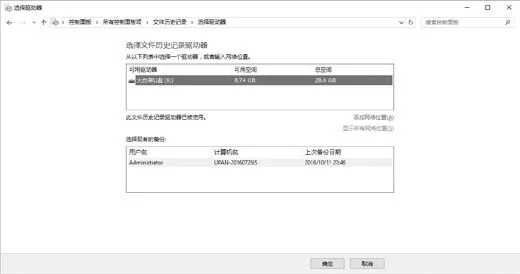
图1 选择驱动器

图2 文件历史记录设置界面
如果不需要保存某些文件夹和库的备份,可以把它从文件历史记录中排除。具体操作是:右击Windows单击“选择文件夹”后,文件夹会被添加到排除文件夹和库的方框中,再单击“保存更改”按钮完成操作。10桌面的“开始”按钮,弹出“系统快捷”菜单。选择“控制面板”菜单项,进入“控制面板”窗口,找到 “文件历史记录”并双击,进入“文件历史记录”窗口。单击左侧的“排除文件夹”进入下一步操作。接着,单击“添加”将想要从文件历史记录中排除的文件夹选中添加进来。浏览找到想要排除文件历史记录的文件夹,
文件历史记录功能还原被删除的文件
“文件历史记录”窗口下,单击左侧的“排除文件夹”按钮进入“主页→文件历史记录”界面。在列表中找到所需要恢复的上级目录,双击进入我们需要的“库”,选中需要恢复的文件或文件夹后,单击下方的“还原到原始位置”按钮,即可完成被删除文件的恢复操作。系统使用时间长了,备份的文件自然就多了,会出现“替换或跳过文件”对话框,这时,可根据自己的需要来选择文件还原的类型。
文件历史记录功能类似于专业服务器上使用的磁盘阵列,但该功能在操作和配置上还是比它要方便和简单得多。
